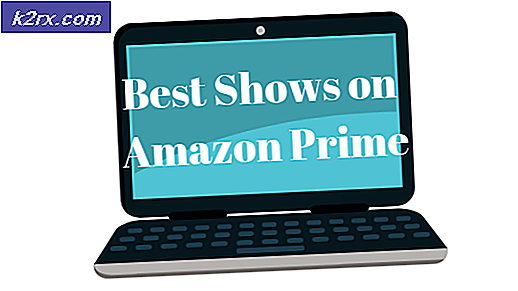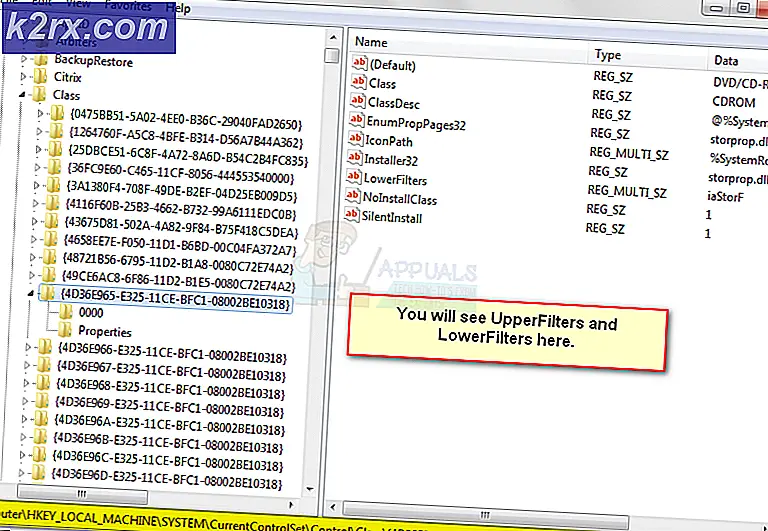Wie GeekBuddy von Windows 7/8 und 10 zu deinstallieren
Bestimmte Programme sind extrem schwer zu entfernen und Sie wissen vielleicht nicht einmal, wie Sie einige davon installiert haben. Wenn Sie kostenlose Software aus dem Internet herunterladen, achten Sie während des Installationsvorgangs darauf, da der Installationsassistent Sie oft mit Optionen zum Installieren zusätzlicher kostenloser Software auffordert.
Benutzer sehen oft nicht und klicken einfach auf Weiter, bis der Prozess beginnt und sie mit einer Menge neuer Programme, Anwendungen und Browser-Suchleisten und Plug-Ins enden. Diese Art von Software ist normalerweise am schwierigsten zu entfernen, da sie manchmal einen fehlerhaften Deinstaller zur Verfügung stellen.
Was ist GeekBuddy?
GeekBuddy ist ein Produkt, das von der Comodo Group entwickelt und veröffentlicht wurde. Es ist ein Sicherheitsprogramm, das Online-Unterstützung von Technikexperten bietet, die Ihre PC-Probleme per Fernbedienung beheben. Der Schutz ist live und Sie können jederzeit darauf zugreifen.
Sie erinnern sich vielleicht nicht daran, GeekBuddy zu installieren, da es manchmal in der Installation anderer Programme enthalten ist. Aber selbst wenn Sie es absichtlich installiert haben, haben Sie möglicherweise bemerkt, dass es nicht effizient ausgeführt werden kann, wenn andere Antivirenprogramme installiert sind, und das ist wahrscheinlich der Grund, warum Sie sich entschieden haben, es zu deinstallieren.
Lösung 1: Deinstallieren und bereinigen Sie die Registrierung
Die erste Deinstallationsmethode sollte ausreichen, wenn Sie die Anweisungen richtig befolgen.
PRO TIPP: Wenn das Problem bei Ihrem Computer oder Laptop / Notebook auftritt, sollten Sie versuchen, die Reimage Plus Software zu verwenden, die die Repositories durchsuchen und beschädigte und fehlende Dateien ersetzen kann. Dies funktioniert in den meisten Fällen, in denen das Problem aufgrund einer Systembeschädigung auftritt. Sie können Reimage Plus herunterladen, indem Sie hier klicken- Öffnen Sie Ihre Windows-Einstellungen und navigieren Sie zum Abschnitt "Apps", wenn Sie Windows 10 verwenden.
- Öffnen Sie die Systemsteuerung >> Programme und Funktionen, wenn Sie ein älteres Windows-Betriebssystem verwenden.
- Suchen Sie GeekBuddy in Ihrer installierten Programmliste und klicken Sie auf Deinstallieren.
- Öffnen Sie das Dialogfeld Suchen oder Ausführen und geben Sie regedit ein.
- Suchen und löschen Sie alles, was mit GeekBuddy zu tun hat, indem Sie nach dessen Namen suchen.
- Starten Sie Ihren Computer neu und Sie sollten keine weiteren Probleme mit GeekBuddy feststellen.
Lösung 2: Verwenden Sie das Deinstallationsprogramm für Comodo-Produkte
Es gibt ein von der Community entwickeltes Tool, mit dem Comodo-Produkte vollständig deinstalliert werden können. Es wurde nicht von der Comodo Group entwickelt, aber sie haben es in ihrem Forum mit einem Disclaimer gepostet, dass das Tool getestet wurde, aber dass Benutzer es immer noch auf eigenes Risiko benutzen. Das Tool löscht auch nicht verwendete Registrierungseinträge, die von Comodo-Produkten übrig geblieben sind. Das Tool sollte verwendet werden, wenn die Deinstallation von Lösung 1 nicht funktioniert.
- Wenn Sie CIS (Comodo Internet Security) verwenden, deaktivieren Sie die Abwehr und Sicherheit
- Laden Sie die Anwendung aus dem offiziellen Comodo-Forum herunter.
- Führen Sie die Anwendung aus, indem Sie mit der rechten Maustaste darauf klicken und Als Administrator ausführen auswählen.
- Wählen Sie GeekBuddy aus der Liste und es wird es deinstallieren und die Registrierung nach dem Beenden bereinigen.
HINWEIS: Das Forum enthält Informationen darüber, welche Version des Tools am besten funktioniert und welche Versionen von GeekBuddy es unterstützt. Überprüfen Sie vor dem Download!
PRO TIPP: Wenn das Problem bei Ihrem Computer oder Laptop / Notebook auftritt, sollten Sie versuchen, die Reimage Plus Software zu verwenden, die die Repositories durchsuchen und beschädigte und fehlende Dateien ersetzen kann. Dies funktioniert in den meisten Fällen, in denen das Problem aufgrund einer Systembeschädigung auftritt. Sie können Reimage Plus herunterladen, indem Sie hier klicken